
Drucken auf Bannerpapier
Drucken auf Bannerpapier
Die Stapelblattanlage dieses Systems bietet Platz für Papier mit einer Länge von maximal 47-1/4 Zoll (1.200 mm).
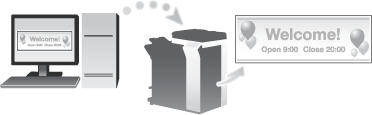
Unterstütztes Papier
Papierbreite | Papierlänge | Papiergewicht |
|---|---|---|
8-1/4 bis 11-11/16 Zoll (210 bis 297 mm) | 18 bis 47‑1/4 Zoll (457,3 bis 1200 mm) | 33-13/16 bis 55-7/8 lb (127 g/m2 bis 210 g/m2) |
Wählen Sie beim Druck von Daten auf Bannerpapier im Druckertreiber einen Papiertyp aus, der für das Bannerpapier geeignet ist. Anschließend wird [Paper Tray:] auf [Bypass Tray] gesetzt und [Resolution:] fest auf [600dpi] eingestellt.
Drucken auf Bannerpapier
Registrieren Sie das Format des Bannerpapiers und geben Sie dann das registrierte Format an.
Tippen Sie im Touch Display dieses Systems auf [Bedienerprogramm] - [Bannerdruck].
Wählen Sie [Zulassen] und tippen Sie dann auf [OK].
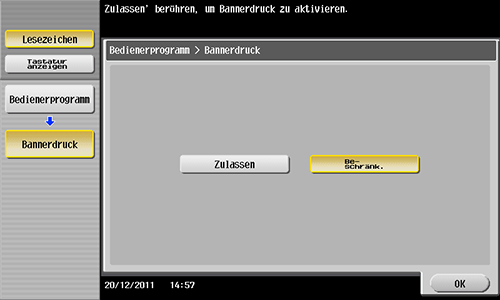
Vergewissern Sie sich, dass der Bildschirm angezeigt wird, der auf den anstehenden Bannerdruck hinweist.
Wenn ein Auftrag für den Druck auf Papier in einem anderen Format - also nicht im Bannerformat - empfangen wird, während ein Bannerdruckauftrag erwartet wird, wird dieser Auftrag verworfen.
Während sich ein Bannerdruckauftrag in der Warteschlange befindet, kann das System keine Faxdokumente empfangen.
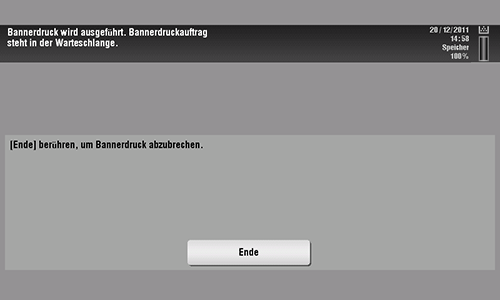
Wenn Sie die oben beschriebenen Einstellungen vorgenommen haben, starten Sie den Druck auf dem PC.
Rufen Sie über das Fenster [Page Setup] (oder [Paper Setup]) das Fenster für die Registrierung eines benutzerdefinierten Formats auf.
Unter Mac OS X 10.4/10.5/10.6/10.7/10.8 wählen Sie in der Papierformatliste die Option [Manage Custom Sizes...].
Unter Mac OS X 10.2/10.3 wählen Sie die Option [Custom Paper Size] unter [Settings:].
Klicken Sie auf [+] (Mac OS X 10.4/10.5/10.6/10.7/10.8) oder [Add] (Mac OS X 10.2/10.3).
Geben Sie den Namen des Papierformats ein, das registriert werden soll.
Verwenden Sie für die Papierformate unbedingt Namen, die von den vorhandenen Namen (z. B. A4 und Benutzerdef.) abweichen.
Konfigurieren Sie die folgenden Einstellungen.
[Page Size] (Papierformat): Geben Sie die Breite und die Länge an.
Dieser Wert muss sich im für das Bannerformat zulässigen Bereich befinden (Breite: 8-1/4 bis 11-11/16 Zoll (210 mm bis 297 mm), Länge: 18 bis 47-1/4 Zoll (457,3 mm bis 1.200 mm)).[Printer Margins]: Geben Sie den oberen, unteren, rechten und linken Rand des Papiers an.
Klicken Sie auf [+] (Mac OS X 10.4/10.5/10.6/10.7/10.8) oder [Add] (Mac OS X 10.2/10.3).
Das benutzerdefinierte Papierformat ist jetzt registriert.
Wählen Sie unter [Paper Size] im Abschnitt [Page Attributes] das registrierte Papierformat aus.
Unter Mac OS X 10.5/10.6/10.7/10.8 können Sie das Papierformat auch im Druckfenster unter [Paper Size:] auswählen.
Zum Aufrufen des Druckerfensters klicken Sie im Menü [File] auf [Print].
Überprüfen Sie, ob das in Schritt 8 registrierte benutzerdefinierte Papierformat unter [Destination Paper Size] im Abschnitt [Paper Handling] angezeigt wird.
Überprüfen Sie, ob [Paper Tray:] unter [Paper Tray / Output Tray] auf [Bypass Tray] und [Paper Type:] auf den gewünschten Papiertyp ([Thick 1+]/[Thick 2]/[Thick 3]) gesetzt ist und ob diese Optionen ausgeblendet dargestellt werden, damit sie nicht geändert werden können.
Wenn [Paper Type:] nicht auf [Thick 1+]/[Thick 2]/[Thick 3] gesetzt ist, legen Sie den Papiertyp unter [Paper Settings for Each Tray...] fest.
Wenn das angegebene Papierformat nicht dem für das Bannerformat zulässigen Bereich entspricht, wird [Paper Tray:] oder [Paper Type:] nicht ausgeblendet dargestellt, damit Sie hier die nötigen Änderungen vornehmen können. Überprüfen Sie in diesem Fall die Einstellung für das benutzerdefinierte Papierformat.
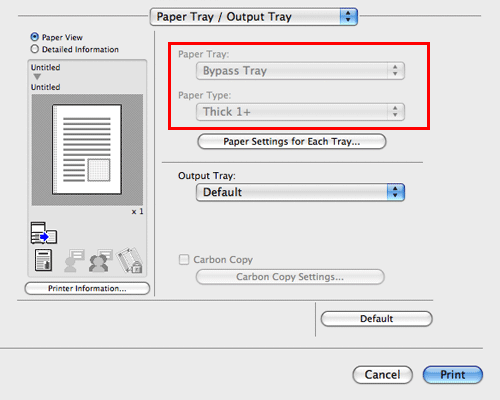
Führen Sie den Druckvorgang durch.
Im Touch Display wird eine Meldung angezeigt, in der Sie zum Einlegen von Papier aufgefordert werden.
Legen Sie das Bannerpapier in die Stapelblattanlage ein.
Informationen über die Vorgehensweise beim Einlegen von Bannerpapier in die Stapelanlage/den Spezialeinzug finden Sie unter Hier.
Wenn Sie das Bannerpapier eingelegt haben, tippen Sie auf [Fertig].
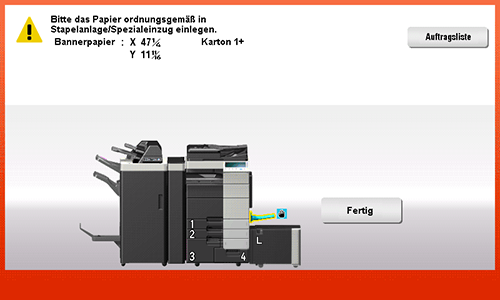
Der Bannerdruck wird gestartet. Halten Sie das ausgegebene Bannerpapier von unten mit der Hand. Zum Fortsetzen des Druckbetriebs geben Sie den Druckbefehl am Computer aus.
Tippen Sie auf [Ende].
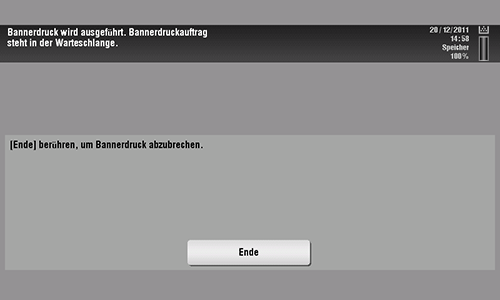
Es wird eine Bestätigungsmeldung für die Beendigung des Bannerdrucks angezeigt. Zum Beenden des Drucks tippen Sie auf [Ja].
